
Wie schalte ich die Zunge auf der Tastatur des Computers und des Laptops Windows 7, 8, 10? Das Wechsel der Tastatursprachen auf dem Computer, der Windows -Laptop: Was tun?
In dem Artikel wird beschrieben, wie die Tastatursprache auf Computern und Laptops wechselt.
Navigation
- Wie wechsle ich die Tastatur von einer Sprache auf eine andere auf Laptops und Computern, die Windows 7 ausführen?
- Wie wechsle ich die Tastatur von einer Sprache auf eine andere auf Laptops und Computern, die Windows 8, Windows 8.1, Windows 10 ausführen?
- Video: Windows 7. So ändern Sie die Tastatursprache, die Standardsprache oder eine Sprache aus der Taskleiste
- Video: So ändern Sie das Umschalten der Zunge in Windows 8, 8.1, 10
Menschen, die Computer verwendet haben, sind seit langem mit allen Hauptnuancen in der Zusammenarbeit mit ihnen vertraut. Sie können nicht nur den Computer ein- und ausschalten, sondern auch das System neu installieren, verschiedene Geräte verbinden und andere Aktionen verschiedener Schwierigkeiten ausführen.

So schalten Sie die Zunge auf der Tastatur des Computers und des Laptop Windows 7, 8, 10, wechseln Sie die Tastaturzungen auf dem Computer, den Windows -Laptop, was zu tun ist
Aber was ist, wenn der Benutzer gerade erst mit Computern und Laptops arbeitet oder an ein Betriebssystem gewöhnt ist, aber mit einem anderen nicht vertraut ist? Immerhin kommt es vor, dass das Umschalten der Tastatursprache von der russischen Sprache auf Englisch (oder zurück) verschwunden war, und es ist nicht klar, wie man dieses Problem löst.
In diesem Artikel werden wir darüber sprechen, wie Sie die Tastatursprache auf Laptops und Computern umschalten und konfigurieren. Windows 7», « Windows 8», « Windows 8.1», « Windows 10».
Wie wechsle ich die Tastatur von einer Sprache auf eine andere auf Laptops und Computern, die Windows 7 ausführen?
Zunächst ist es erwähnenswert, dass sich Laptops und Computer größtenteils nur äußerlich zwischen sich zwischen sich unterscheiden. Diese Geräte verfügen über eine Tastatur und einen Monitor, und für einen Laptop können Sie jede Maus auswählen. Sie installieren genau die gleichen Betriebssysteme auf ihnen, und es gibt keinen Unterschied in Bezug auf die Arbeit zwischen einem Computer und einem Laptop.
Also in allen Versionen " Fenster", Die in Russland verwendet werden, ist es möglich, die Tastatursprache von Russisch auf Englisch zu wechseln und umgekehrt. Diese Funktion ist bereits standardmäßig erstellt. Im rechten unteren Teil des Desktops in der Taskleiste befindet sich ein Symbol des Typs Ru oder En. Dieses Symbol zeigt an, welche Sprache Sie derzeit auf der Tastatur ausdrucken können:

Sie können die Zunge mit einer Maus oder der Tastatur selbst schalten. Um die Zunge mit der Maus zu wechseln, klicken Sie einfach mit der rechten Taste auf das angegebene Symbol und wählen Sie im geöffneten Fenster die benötigte Zunge aus.
Wenn Sie die Zunge mit der Tastatur wechseln möchten, gibt es dafür ein Standard -Tastenlayout - “ Alt+Verschiebung". Alles ist sehr einfach. Wenn dieses Layout für Sie jedoch unpraktisch ist, können Sie es in akzeptablere Optionen ändern: "" Strg+Verschiebung"Oder Schlüssel" e". Dafür:
- Gehe zu " Schalttafel»
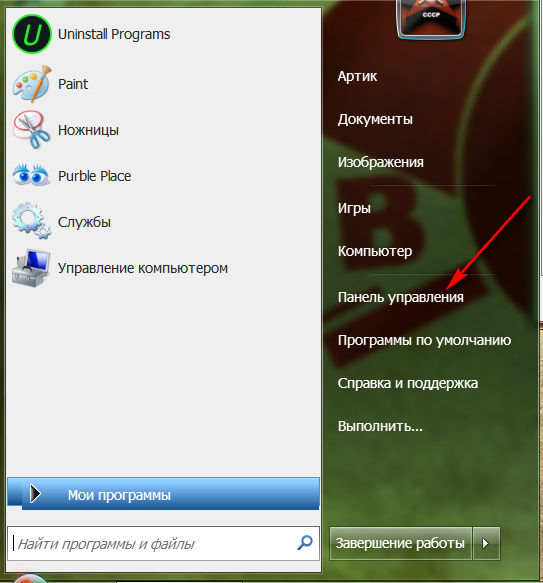
So schalten Sie die Zunge auf der Tastatur des Computers und des Laptop Windows 7, 8, 10, wechseln Sie die Tastaturzungen auf dem Computer, den Windows -Laptop, was zu tun ist
- Weiter in der Einstellung des Systems des Systems
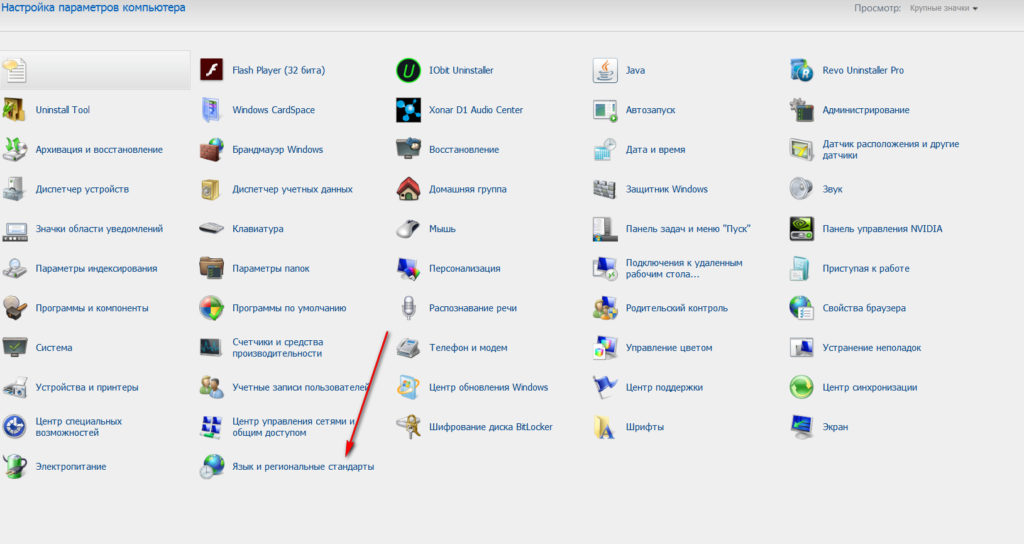
So schalten Sie die Zunge auf der Tastatur des Computers und des Laptop Windows 7, 8, 10, wechseln Sie die Tastaturzungen auf dem Computer, den Windows -Laptop, was zu tun ist
- Weiter im Öffnungsfenster gehen Sie zur Registerkarte " Sprachen und Tastatur»
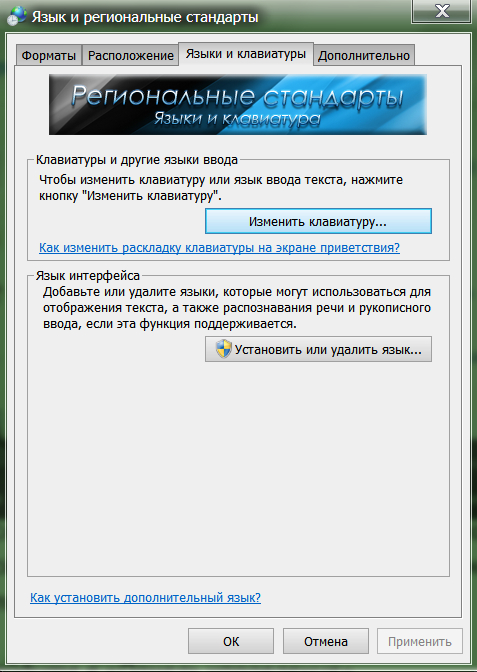
So schalten Sie die Zunge auf der Tastatur des Computers und des Laptop Windows 7, 8, 10, wechseln Sie die Tastaturzungen auf dem Computer, den Windows -Laptop, was zu tun ist
- Gehen Sie im neuen Fenster zur Registerkarte " Der Tastaturschalter»
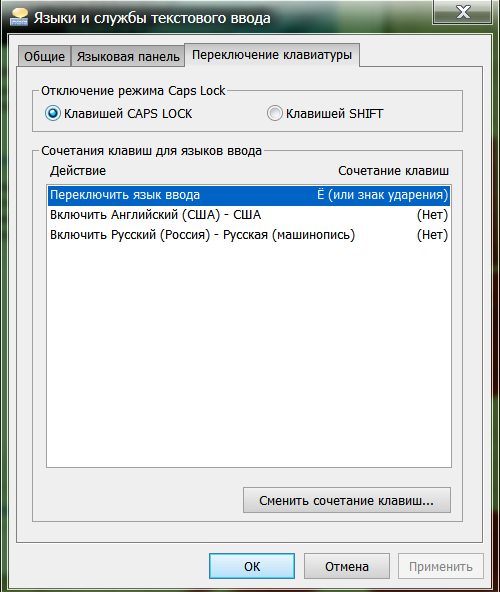
So schalten Sie die Zunge auf der Tastatur des Computers und des Laptop Windows 7, 8, 10, wechseln Sie die Tastaturzungen auf dem Computer, den Windows -Laptop, was zu tun ist
- Nun, dann können Sie das Tastaturlayout nach Ihren Wünschen ändern, wie im Screenshot gezeigt
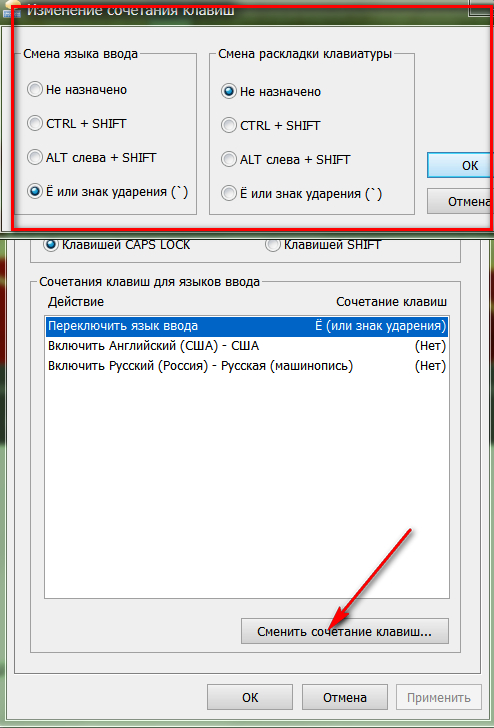
So schalten Sie die Zunge auf der Tastatur des Computers und des Laptop Windows 7, 8, 10, wechseln Sie die Tastaturzungen auf dem Computer, den Windows -Laptop, was zu tun ist
Wie wechsle ich die Tastatur von einer Sprache auf eine andere auf Laptops und Computern, die Windows 8, Windows 8.1, Windows 10 ausführen?
Für neuere Versionen " Fenster»Änderung der Tastatursprache bleibt gleich:" " Alt+Verschiebung" Und " Strg+Verschiebung". Aber wenn Sie auf mysteriöse Weise das Layout der Zunge verschwunden haben oder das Layout für sich selbst konfigurieren möchten, befolgen Sie die Anweisungen, die sich nicht sehr vom vorherigen unterscheiden:
- Zunächst sowie im Fall von " Windows 7", Gehe zu" Schalttafel"Und dann - in den Einstellungen der Sprache, die für" Windows 8», « Windows 8.1», « Windows 10"Wird im Abschnitt sein" Eingabemethoden ändern».
- Gehen Sie als nächstes zum Abschnitt "Zusätzliche Parameter"
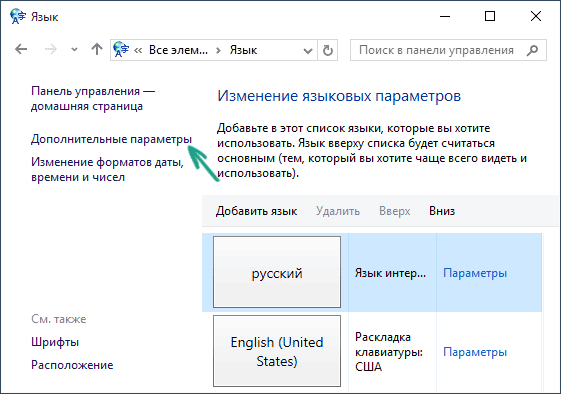
So schalten Sie die Zunge auf der Tastatur des Computers und des Laptop Windows 7, 8, 10, wechseln Sie die Tastaturzungen auf dem Computer, den Windows -Laptop, was zu tun ist
- Dann in den Einstellungen des Tastaturlayouts selbst
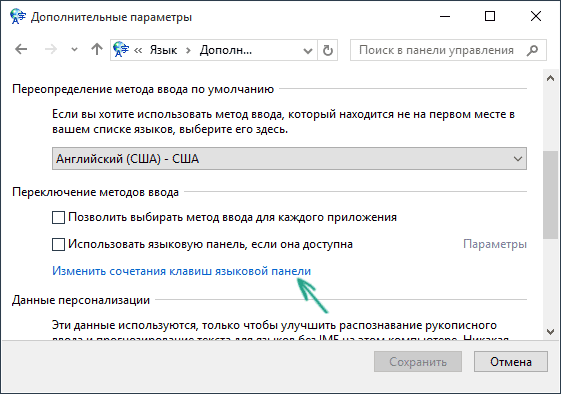
So schalten Sie die Zunge auf der Tastatur des Computers und des Laptop Windows 7, 8, 10, wechseln Sie die Tastaturzungen auf dem Computer, den Windows -Laptop, was zu tun ist
- Das genau das gleiche Fenster öffnet sich vor Ihnen wie in den vorherigen Anweisungen. Hier auf der Registerkarte " Der Tastaturschalter»Sie können das Layout der Zunge nach eigenem Ermessen ändern.
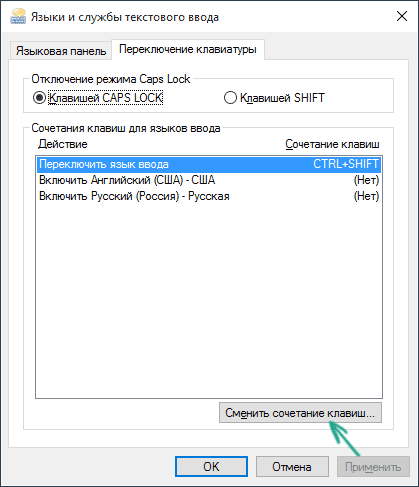
So schalten Sie die Zunge auf der Tastatur des Computers und des Laptop Windows 7, 8, 10, wechseln Sie die Tastaturzungen auf dem Computer, den Windows -Laptop, was zu tun ist
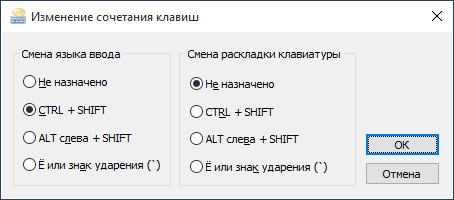
So schalten Sie die Zunge auf der Tastatur des Computers und des Laptop Windows 7, 8, 10, wechseln Sie die Tastaturzungen auf dem Computer, den Windows -Laptop, was zu tun ist
Video: Windows 7. So ändern Sie die Tastatursprache, die Standardsprache oder eine Sprache aus der Taskleiste
Video: So ändern Sie das Umschalten der Zunge in Windows 8, 8.1, 10
